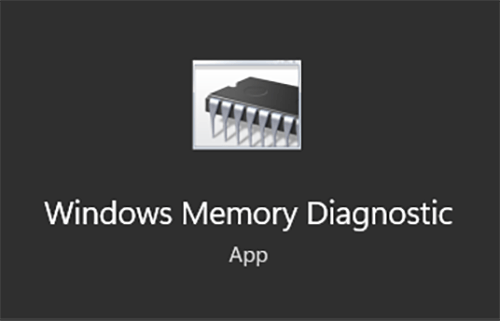
ตรวจความผิดปกติของ RAM กับเครื่องมือ Windows Memory Diagnostic
ในบางครั้งคอมพิวเตอร์ของคุณอาจเกิดอาการจอฟ้าหรือ blue screen ปัญหาอย่างหนึ่งที่หลายคนจออาการจอฟ้า อาจเกิดขึ้นจาก Random Access Memory หรือ RAM ซึ่งหากมีปัญหาที่ RAM เราก็ต้องหาวิธีในการตรวจสอบการผิดปกติของแรม
Windows มีแอปหรือฟีเจอร์หนึ่งที่เรียกว่า Windows Memory Diagnostic (mdsched.exe) เป็นฟีเจอร์สำหรับเทสหรือตรวจสอบการทำงานของ RAM ในเครื่องว่าทำงานผิดปกติหรือเปล่า ถือเป็นอีกหนึ่งฟีเจอร์ที่น่าสนใจ และน้อยคนที่จะรู้ว่ามีฟีเจอร์ดังกล่าวอยู่

ตรวจสอบ RAM ด้วย Windows Memory Diagnostic
ให้พิมพ์ที่ช่องค้นหา Windows Memory Diagnostic หรือพิมพ์ ช่อง run mdsched.exe
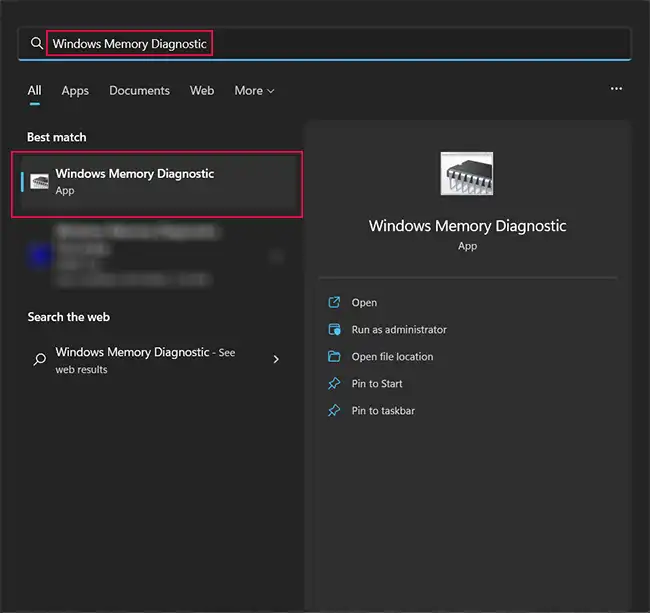
เมื่อเปิดหน้าต่างของ Windows Memory Diagnostic ขึ้นมา
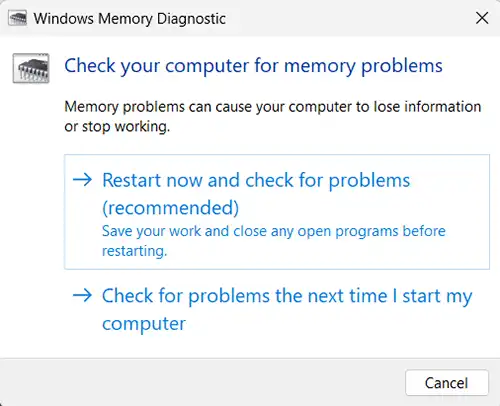
จะมี 2 เมนูให้คุณเลือกได้แก่
- Restart now and check for problems (recommended) เมื่อกดเครื่องจะทำการรีสตาร์ท และเริ่มขั้นตอนการตรวจสอบ RAM ทันที
- Check for problems the next time I start my computer เมื่อเลือกตัวเลือกนี้ คอมพิวเตอร์จำจดจำการตั้งค่านี้ไว้ และเมื่อเราเริ่มต้นคอมพิวเตอร์ครั้งต่อไป ถีงจะเริ่มตรวจสอบ RAM
หากต้องการตรวจสอบให้เลือกข้อแรกคือ Restart now and check for problems (recommended) เครื่องจะทำการรีสตาร์ทเครื่องทันทีและเมื่อเริ่มต้นใหม่จะเป็นการตรวจสอบแรม
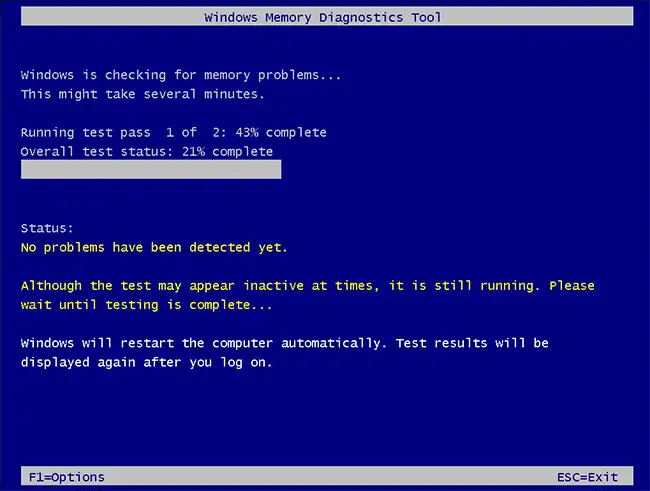
รอจนกว่าตัวเลข Overall test status : 100% เครื่องจะทำการรีสตาร์ทและเริ่มต้น Windows ใหม่เอง หลังเครื่องเริ่มต้นคอมพิวเตอร์ใหม่ให้ตรวจสอบ Windows logs ว่าการที่เราทำ Windows Memory Diagnostic มีความผิดปกติอะไรหรือเปล่า
คลิ๊กขวาที่ปุ่ม Start เลือก Event Viewer > Windows logs > System มองหา MemoryDiagnositics-Results ในส่วนกลาง จะแสดงอยู่ส่วนแรกๆหากเปิดหลังจากพึ่งเริ่มต้นคอมพิวเตอร์ใหม่ แต่หากหาไม่เจอให้พิมพ์ในช่องค้นหาเลือกเมนูด้านข้าง Find.. แล้วพิมพ์ MemoryDiagnositics เพื่อค้นหา
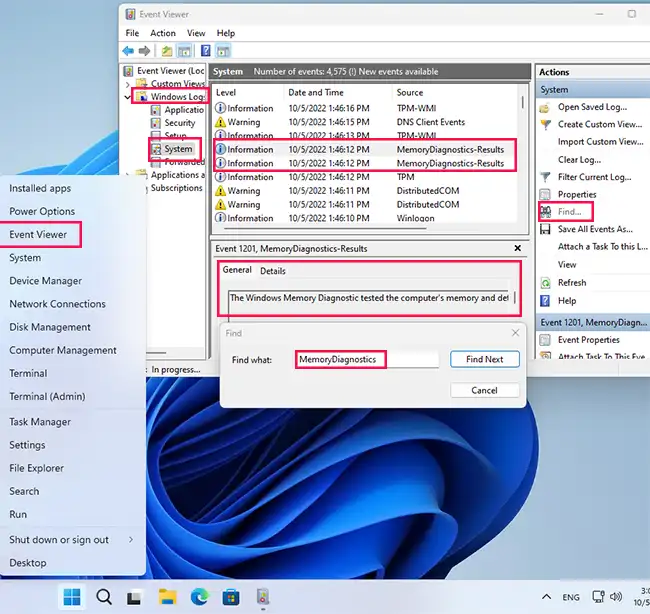
หากขึ้นแบบภาพด้านบนตรง การรายงาน General และ Details จะไม่มี error รายงานดังภาพด้านบน แต่หากมีเครื่องหมายตกใจหรือเป็นสีแดง ให้สงสัยได้เลยว่า RAM ของคุณอาจเริ่มมีปัญหา หากมี RAM มากกว่า 1 ตัวอาจต้องทดสอบใหม่ทีละตัว จะทราบว่าแรมตัวไหนมีปัญหา
Leave a Reply